Pergunta
Problema: como corrigir “Ocorreu um erro de leitura de disco”?
Assim que tentei ligar o computador, ele exibiu “Ocorreu um erro de leitura de disco. Pressione Ctrl + Alt + Del para reiniciar. ” mensagem. Não importa quantas vezes eu tentei reiniciá-lo, o erro persistia. Você pode me mostrar como corrigir “Ocorreu um erro de leitura de disco” no Windows? Desde já, obrigado!
Resposta Resolvida
“Ocorreu um erro de leitura de disco” é um erro que impede o computador de inicializar em seu sistema operacional Windows. Como resultado, os usuários são solicitados a pressionar Ctrl + Alt + Del para reiniciar. Embora, os especialistas relatem que o erro persiste, apesar das tentativas de reinicializar o computador.
Normalmente, pode haver vários motivos pelos quais você encontra o erro “Ocorreu um erro de leitura de disco”. No entanto, o mais comum é a configuração incorreta do Mater Boot Record (MBR)[1]. Lembre-se de que o MBR configurado incorretamente pode levar a erros de disco e até mesmo a ataques de malware.
Além disso, a mensagem “Ocorreu um erro de leitura de disco” pode aparecer devido a uma tabela de partição incorreta[2] configuração. Felizmente, existem maneiras de corrigir o erro “Ocorreu um erro de leitura de disco” em um nível de software. Você encontrará orientações no final deste artigo.

No entanto, se a notificação “Ocorreu um erro de leitura de disco” for exibida devido a problemas com o hardware e o próprio disco rígido físico, talvez você precise visitar um especialista em TI. Normalmente hardware[3] os problemas são seguidos pelo erro “Ocorreu um erro de leitura do disco” e um som estranho.
Caso contrário, você deve tentar completar as etapas apresentadas a seguir para corrigir o erro “Ocorreu um erro de leitura de disco” por conta própria. Observe que existem vários métodos e todos eles podem resolver diferentes causas do problema. Portanto, você deve tentar completar todos eles para obter os melhores resultados.
Diretrizes para corrigir o erro “Ocorreu um erro de leitura de disco” no Windows
Para reparar o sistema danificado, você deve comprar a versão licenciada do Reimage Reimage.
Se o erro “Ocorreu um erro de leitura de disco” não apareceu devido a problemas relacionados ao hardware, você pode instalar ReimageMáquina de lavar Mac X9 para ajudá-lo a otimizar seu sistema e se livrar dos erros do Windows. Basta baixar a ferramenta de otimização e executar uma verificação completa do sistema regularmente.
Método 1. Verifique o disco nas opções avançadas
Para reparar o sistema danificado, você deve comprar a versão licenciada do Reimage Reimage.
- Aberto Opções avançadas e selecione Prompt de comando;
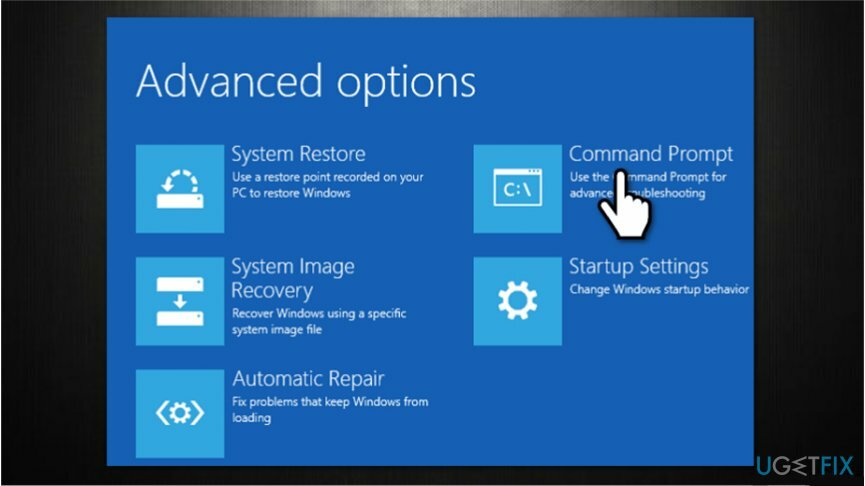
- Entrar chkdsk C: / f / x / r comando e pressione Entrar;
- Aguarde o término da varredura.
Método 2. Corrigir registro mestre de inicialização (MBR)
Para reparar o sistema danificado, você deve comprar a versão licenciada do Reimage Reimage.
- Segure f8 chave ao ligar o computador;
- Selecione Solucionar problemas e Prompt de comando;
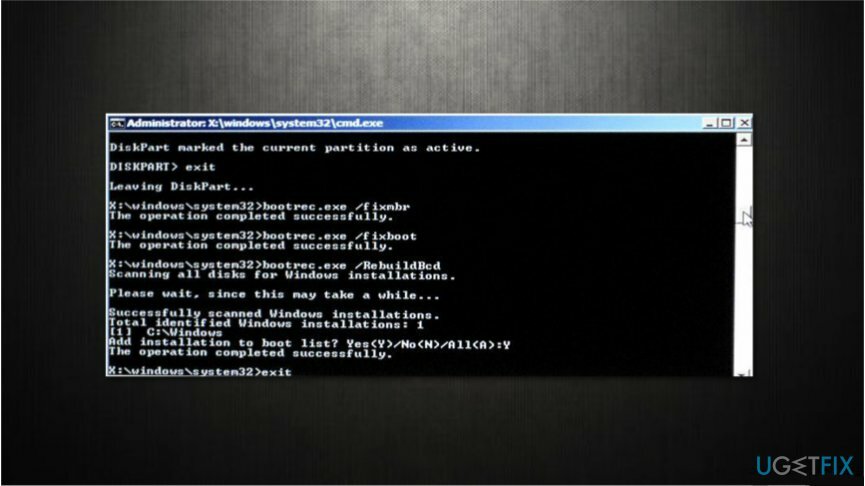
- Digite os seguintes comandos e pressione Enter após cada um:
bootrec / RebuildBcd
bootrec / fixMbr
bootrec / fixboot - Reinicie o seu computador;
Método 3. Verifique se há problemas no hardware
Para reparar o sistema danificado, você deve comprar a versão licenciada do Reimage Reimage.
Primeiro, tente remover o disco rígido e inseri-lo no outro dispositivo. Verifique se você consegue acessar informações e arquivos. Além disso, você deve verificá-lo executando uma verificação completa com um software antivírus profissional.
Em segundo lugar, se o disco rígido funciona no outro dispositivo, você deve tentar mudar os cabos e até mesmo as portas de conexão. Isso pode ajudar a corrigir o erro “Ocorreu um erro de leitura de disco”.
Finalmente, tente substituir a memória de acesso aleatório (RAM). Caso você esteja usando dois deles, experimente trocá-los e limpar o pó. Se nenhum dos métodos ajudar, você deve consultar um técnico de TI imediatamente.
Repare seus erros automaticamente
A equipe ugetfix.com está tentando fazer o melhor para ajudar os usuários a encontrar as melhores soluções para eliminar seus erros. Se você não quiser ter problemas com técnicas de reparo manual, use o software automático. Todos os produtos recomendados foram testados e aprovados por nossos profissionais. As ferramentas que você pode usar para corrigir seu erro estão listadas abaixo:
Oferta
faça isso agora!
Baixar correçãoFelicidade
Garantia
faça isso agora!
Baixar correçãoFelicidade
Garantia
Se você não conseguiu corrigir seu erro usando Reimage, entre em contato com nossa equipe de suporte para obter ajuda. Por favor, deixe-nos saber todos os detalhes que você acha que devemos saber sobre o seu problema.
Este processo de reparo patenteado usa um banco de dados de 25 milhões de componentes que podem substituir qualquer arquivo danificado ou ausente no computador do usuário.
Para reparar o sistema danificado, você deve comprar a versão licenciada do Reimage ferramenta de remoção de malware.

Acesse conteúdo de vídeo com restrição geográfica com VPN
Acesso privado à Internet é uma VPN que pode impedir o seu provedor de serviços de Internet, o governoe terceiros de rastreá-lo online e permitir que você permaneça completamente anônimo. O software fornece servidores dedicados para torrent e streaming, garantindo um desempenho ideal e não diminuindo sua velocidade. Você também pode ignorar as restrições geográficas e visualizar serviços como Netflix, BBC, Disney + e outros serviços populares de streaming sem limitações, independentemente de onde você estiver.
Não pague autores de ransomware - use opções alternativas de recuperação de dados
Ataques de malware, particularmente ransomware, são de longe o maior perigo para suas fotos, vídeos, trabalho ou arquivos escolares. Como os cibercriminosos usam um algoritmo de criptografia robusto para bloquear dados, ele não pode mais ser usado até que um resgate em bitcoin seja pago. Em vez de pagar hackers, você deve primeiro tentar usar alternativas recuperação métodos que podem ajudá-lo a recuperar pelo menos uma parte dos dados perdidos. Caso contrário, você também pode perder seu dinheiro, junto com os arquivos. Uma das melhores ferramentas que podem restaurar pelo menos alguns dos arquivos criptografados - Data Recovery Pro.